建立遠端產品建議
使用遠端選件在Adobe Target外部託管內容,允許Target參照此內容並將其傳遞給使用者網站。 基於方便使用或安全理由,此內容可以位於內容管理系統(CMS)或其他系統中。
您可以在Offers > Code Offers頁面或Forms體驗撰寫器中建立遠端選件。 您無法在Visual Experience Composer (VEC)中建立或套用遠端選件。 內容會插入Target要求位置,因此這些位置可能不適合全域Target要求。
遠端產品建議的一些範例包括:
- 版本各異的交互銷售
- 動態購物車訊息
- 表單
- 計算器
- 利率更新
- 電子郵件
- 資訊站
- 語音助理
使用遠端選件的最佳作法 section_7718512D08E14121B6F6B8C38134F4BC
在活動中使用遠端產品建議的最佳作法:
-
支援遠端選件,位置如下:
- A/B活動
- 體驗鎖定目標 (XT) 活動
- 表單式工作流程
-
不支援遠端選件:
- 進階功能 (Automated Personalization (AP)、自動鎖定目標和Recommendations)
- Multivariate Testing (MVT),因為依賴VEC而不支援遠端選件。
-
如果您的選件與Target要求位於相同的網域中,使用Cached選項可讓您使用相對URL來說明您的選件位置。
這表示當您將活動從中繼伺服器移至生產環境時,無需手動變更URL即可自動存取內容。
-
如果您的測試涉及伺服器動態產生的資料,則Dynamic選項可能是正確的選擇。
-
如果您只打算測試現有遠端選件內容的外觀,請使用Visual Experience Composer來變更從內容管理系統傳回的內容外觀。
-
使用遠端選件選擇矩陣 (如下)協助您選擇最適合您特定案例的選件。 若您有任何疑問,請洽詢您的帳戶代表。
從Code Offers頁面建立遠端選件
-
按一下「Offers」,然後選取「Code Offers」標籤。
-
按一下Create Offer > Remote Offer。
-
在Create Remote Offer對話方塊中,提供優惠方案的描述性名稱。
描述性名稱可協助您和其他人快速在Offers資料庫中找到選件。
-
(視條件而定)如果您有Target Premium帳戶,請選取所需的工作區。
-
指定重新導向URL型別。
如需詳細資訊,請參閱下列重新導向URL型別: Onsite Cached或Onsite Dynamic。
-
指定遠端選件的絕對遠端URL。
-
按一下 Create。
使用Form-Based Experience Composer建立遠端選件
-
使用表單式體驗撰寫器建立活動時,請選取位置以顯示 Content 區段。
-
按一下 Content 下拉式清單,按一下 List 圖示(
-
按一下Create Offer > Remote Offer。
-
為產品建議提供描述性名稱。
描述性名稱可協助您和其他人快速在Assets資料庫中找到選件。
-
(視條件而定)如果您有Target Premium帳戶,請選取所需的工作區。
-
指定重新導向URL型別。
如需詳細資訊,請參閱下列重新導向URL型別: Onsite Cached或Onsite Dynamic。
-
指定遠端選件的遠端URL。
-
按一下 Create。
重新導向URL型別: Onsite Cached或Onsite Dynamic url-type
下列資訊可協助您瞭解這兩個選項之間的差異:
Onsite Cached URL
快取遠端選件的內容是從Target提供。
每兩小時,Target會從遠端URL擷取內容,然後將內容儲存在Target內。 當訪客載入的網站具有包含遠端選件的體驗時,Target會提供選件。
快取遠端選件提供增強的安全性,因為登入Target的人員無法變更內容。 若要變更內容,使用者必須登入內容管理或其他系統,然後在那裡變更內容。
您可以為快取遠端產品建議指定絕對或相對 URL。
Onsite Dynamic URL
動態遠端選件是由內容管理或其他系統提供,而非由Target提供。
當訪客載入的網站有一項體驗包含遠端選件時,您可能不想讓Target定期快取內容再傳送。 反之,您會想要呼叫裝載內容的系統,可能傳入特定資訊,使得傳回的選件可針對每位使用者動態(或不同)。 例如,如果使用者為了信用卡而登入的網站有一項體驗包含動作遠端產品建議,您可以將參數傳入 URL 中,以取得使用者的帳戶資訊。然後,網站會提供使用者特有的資訊,例如帳戶餘額。
您可以按一下 Add Parameter 新增一或多個Target要求或要求引數。
在活動中使用遠端選件
使用Form-Based Experience Composer套用遠端選件。 您目前無法使用Visual Experience Composer (VEC)套用遠端選件。
Adobe Target Form-Based Experience Composer是非視覺化體驗和選件建立介面,當A/B Tests無法使用或不實用的情況下,它有助於建立可在Experience Targeting、Automated Personalization (XT)、Recommendations (AP)和Visual Experience Composer活動中使用的體驗。 例如,您可能會使用Form-Based Experience Composer來建立使用遠端選件的體驗。
-
在Form-Based Experience Composer中建立或編輯活動。
如需詳細逐步指示,請參閱表單式體驗撰寫器。
-
指定所需位置,並視需要新增任何對象細分。
-
按一下 Content 下拉式清單,按一下 List 圖示(
-
從Change Remote Offer對話方塊中選取所需的遠端選件,然後按一下Create Offer > Remote Offer。
-
完成活動的設定。
動態遠端選件如何運作 concept_CC2A969420B34364A9FA78C1CE251818
動態遠端產品建議會使用動態頁面技術,將數值傳遞給產品建議。
轉譯頁面之後,即會排除產品建議。不可見的iFrame會收集資料、從框架複製資料,然後插入頁面上,載入您傳遞的值。
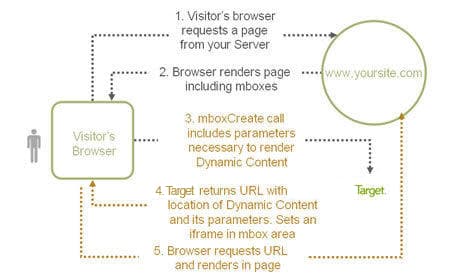
-
訪客的瀏覽器會向您的伺服器要求頁面。
-
瀏覽器轉譯頁面,包括mbox。
-
mboxCreate呼叫包含轉譯動態內容所需的引數。 -
Target傳回包含動態內容位置及其引數的URL。 在mbox區域中設定iFrame。
-
瀏覽器會要求URL並在頁面中呈現。
遠端選件選擇矩陣 reference_B23BEDD29DDD47709A7651AFD27E776B
遠端選件選擇矩陣可協助您決定要選擇的遠端選件型別: Onsite Cached或Onsite Dynamic。